Často si vyměňuji soubory ze svého linuxového desktopu do smartphonu a dalších počítačů v síti. Pokud chci sdílet soubory mezi mobilním a stolním počítačem, většinou používám KDE Connect . Pro sdílení souborů mezi dvěma linuxovými desktopy používám Croc . Při hledání dalších nástrojů pro sdílení souborů jsem narazil na Snapdrop . Oh, chlapče, to je úžasné! Jsem tak rád, že jsem to našel. Pro ty, kdo to chtějí vědět, Snapdrop je jednoduchá, progresivní webová aplikace pro snadné sdílení souborů mezi více zařízeními ve stejné síti prostřednictvím webového prohlížeče.
Nezáleží na tom, jaké zařízení nebo operační systém používáte. Snapdrop může sdílet soubory na více platformách, pokud jsou všechna zařízení ve stejné síti. Můžete například přenášet soubory z telefonu Android na plochu Linuxu nebo sdílet soubory z iPhonu do systému Windows nebo sdílet soubory mezi dvěma mobilními zařízeními. Snapdrop funguje hned po vybalení bez jakékoli konfigurace nebo nastavení.
Přenos souborů pomocí aplikace Snapdrop je bezpečný! Nenahraje vaše soubory na žádný server. Snapdrop používá připojení peer-to-peer (P2P), pokud prohlížeč podporuje WebRTC. Jednoduše najde zařízení v síti a přenese soubory lokálně přes wifi. Protože jsou soubory odesílány pomocí WebRTC, budou všechny vaše soubory při odesílání mezi zařízeními šifrovány. V prohlížečích, které nepodporují WebRTC, používá Snapdrop k přenosu souborů záložní web Sockets a propojuje klienty se streamem.
Snapdrop je webová aplikace, takže ji ani nemusíte instalovat. Vše, co potřebujete, je pouze webový prohlížeč , například Google Chrome nebo Mozilla Firefox. Je také samohostitelný. Můžete jej hostovat na svém počítači a okamžitě sdílet soubory s jinými zařízeními. Co víc chcete?
Snapdrop je považován za minimální webovou náhradu za AirDrop od Apple místní nástroj pro sdílení souborů. Můžete tomu říkat HTML5-klon AirDrop. Jedinou výhradou je, že všechna zařízení by měla být ve stejné síti. Na rozdíl od Snapdropu funguje AirDrop bez ohledu na síť a je standardně k dispozici na skladě iOS.
Sdílení souborů mezi více zařízeními pomocí aplikace Snapdrop prostřednictvím webového prohlížeče
Jak již bylo řečeno, Snapdrop nevyžaduje žádnou instalaci! Otevřete web Snapdrop kliknutím na následující tlačítko na vašem počítači nebo mobilním zařízení.
Kliknutím sem přejdete na web SnapdropWeb Snapdrop se nyní otevře ve vašem výchozím webovém prohlížeči. Vašemu zařízení bude přiřazen náhodný název.
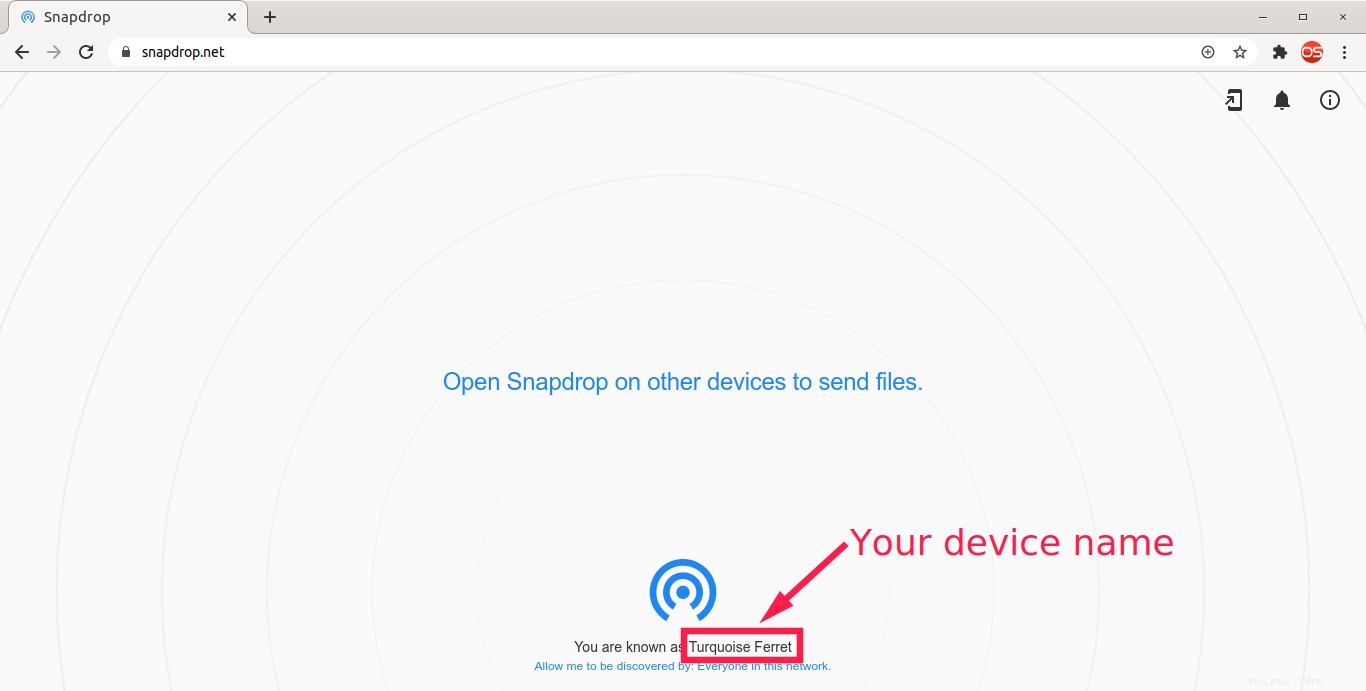
Jak vidíte uprostřed dole na webu Snapdrop, jméno mého zařízení je „Tyrkysová fretka“. Pokaždé, když otevřete web Snapdrop, bude vašemu zařízení přidělen nový náhodný název.
Nyní otevřete web Snapdrop i ve všech ostatních zařízeních. Jakmile se web Snapdrop otevře v jiných zařízeních, uvidíte názvy všech zařízení v okně prohlížeče toho druhého. Podívejte se na následující snímek obrazovky. Otevřel jsem web Snapdrop na svém stolním počítači a tabletu. Obě zařízení jsou viditelná ve vzájemném prohlížeči.
Takto vypadá Snapdrop v počítači Tablet PC:
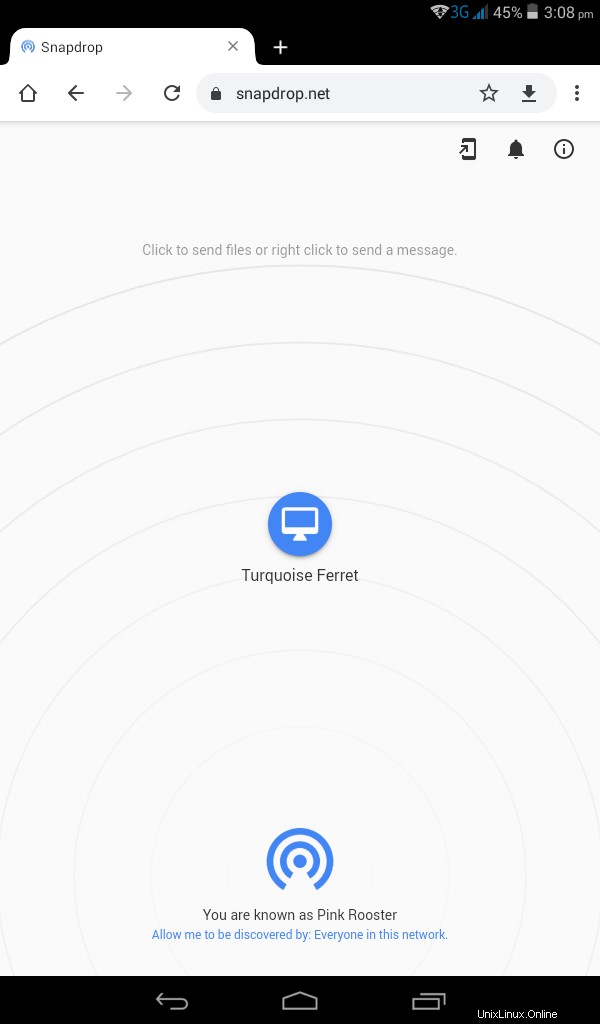
Jak můžete vidět na výše uvedeném snímku obrazovky, název mého tabletu je „Pink Rooster“. Zařízení zobrazené uprostřed obrazovky je můj stolní počítač.
Takto vypadá Snapdrop ve stolním počítači:
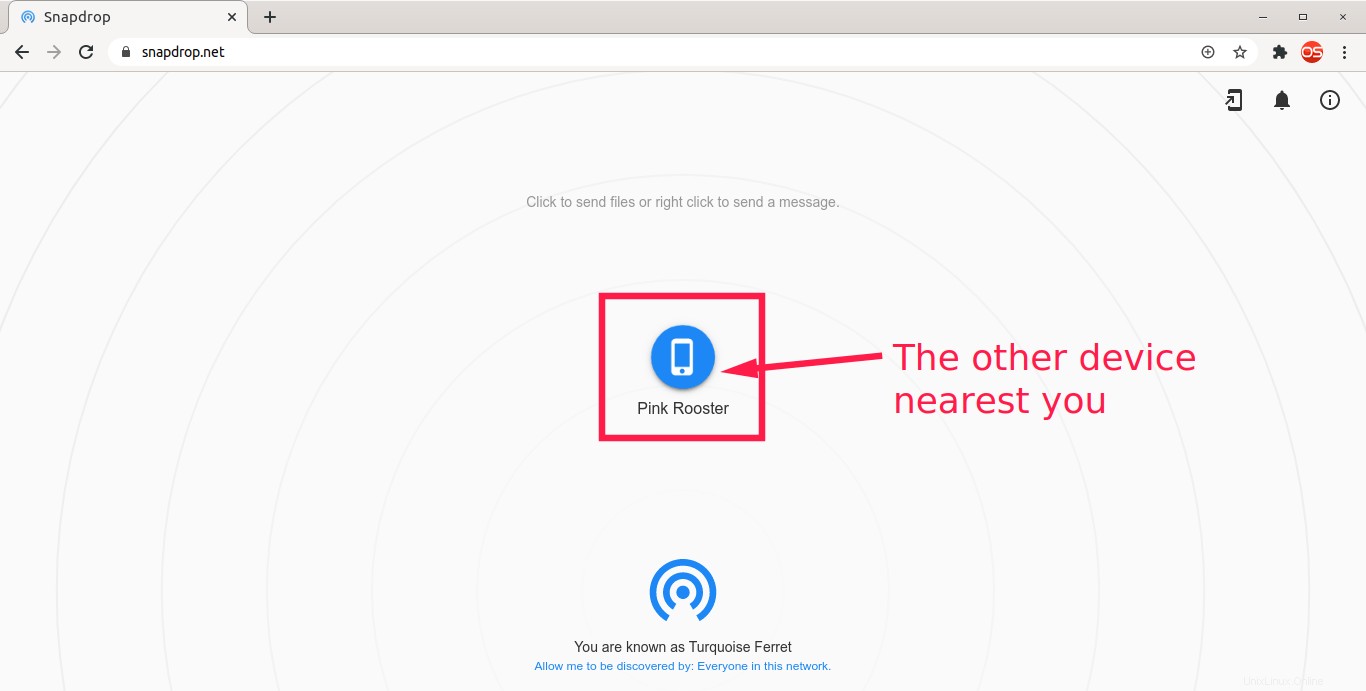
Pokud na web Snapdrop přistupujete na třetím zařízení, název tohoto zařízení se také zobrazí na všech ostatních zařízeních.
Jakmile se zařízení objeví v relaci prohlížeče, stačí na něj kliknout pro připojení a vybrat soubor, který chcete sdílet. Na druhém zařízení se zobrazí upozornění na stažení souboru. Soubor můžete buď přijmout a stáhnout, nebo jej ignorovat. Je to tak jednoduché! Žádné další registrace, žádná instalace!
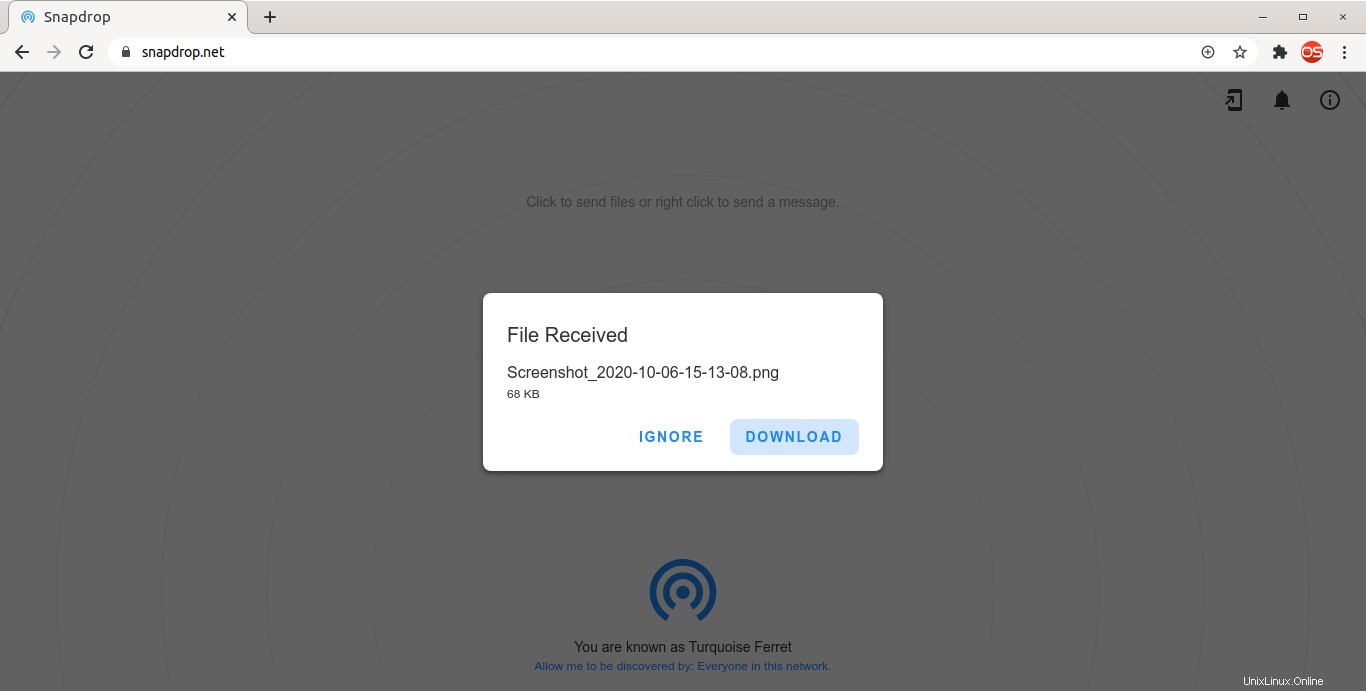
Snapdrop může také sdílet textové zprávy mezi zařízeními.
Chcete-li sdílet textovou zprávu, klikněte pravým tlačítkem na zařízení a napište svou zprávu a stiskněte tlačítko Odeslat.
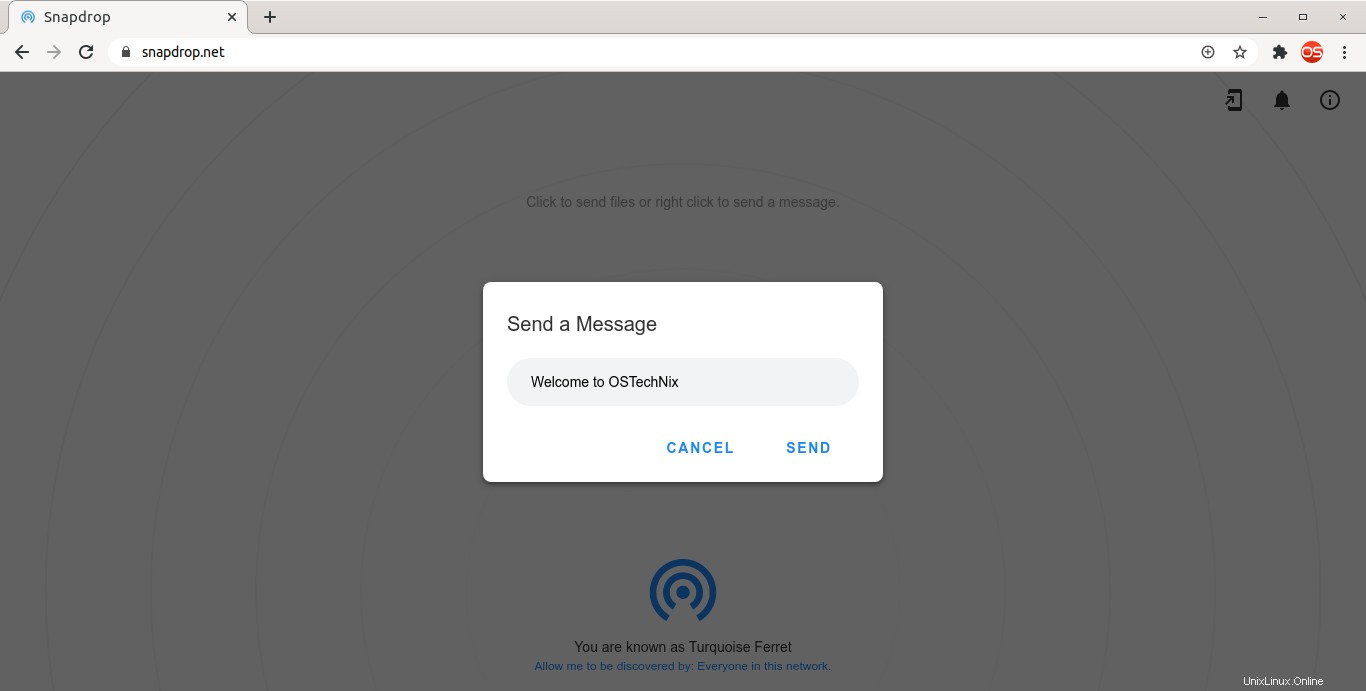
Může to být užitečné při sdílení adresy URL mezi dvěma počítači nebo mobilními zařízeními.
Oficiální stránka Snapdrop byla vytvořena pomocí následujících technologií:
- Vanilla HTML5 / ES6 / CSS3
- Progresivní webová aplikace (PWA)
- WebRTC
- WebSockets
- NodeJS
- Materiálový design
Můžete jej také hostovat na svém vlastním serveru pomocí Dockeru. Nainstalujte Docker pomocí Docker Compose do vašeho systému. Kroky instalace Dockeru pro Ubuntu a CentOS jsme již zveřejnili v následujících odkazech.
- Nainstalujte Docker v CentOS
- Nainstalujte Docker v Ubuntu
Po instalaci Dockeru naklonujte úložiště Snapdrop:
$ git clone https://github.com/RobinLinus/snapdrop.gitTento příkaz klonuje obsah úložiště Snapdrop do místního adresáře s názvem „snapdrop“ v aktuálním adresáři. Cd do klonovaného adresáře:
$ cd snapdropSpusťte instanci kontejneru Snapdrop pomocí příkazu:
$ docker-compose up -d
Nyní otevřete webový prohlížeč a přejděte na http://localhost:8080 .
Chcete-li kontejner restartovat, spusťte tento příkaz:
$ docker-compose restartChcete-li kontejner zastavit, spusťte:
$ docker-compose stopDalší podrobnosti najdete na stránce github projektu Snapdrop.
Závěr
Osobně používám Snapdrop k rychlému sdílení snímků obrazovky a adres URL mezi mým mobilem a stolním počítačem Ubuntu. Po celou dobu to funguje dobře. Pokud jsem testoval, v současné době neexistují žádná omezení počtu souborů, které mohu sdílet, nebo velikosti souboru. Pokud hledáte smrtelně jednoduchý nástroj pro sdílení souborů pro váš mobilní nebo stolní systém, Snapdrop může být dobrou volbou!